Deus Ex est un RPG d'action de 2000 développé par Ion Storm et publié par Eidos Interactive. Il se déroule dans un monde cyberpunk dystopique et s'articule autour d'un grand complot. Voici comment vous pouvez jouer à Deus Ex sur Linux.
Remarque : comme Deus Ex est un jeu vidéo plus ancien, vous voudrez peut-être jouer avec les options de rendu et les paramètres vidéo après l'avoir lancé. Pour de meilleurs résultats, sélectionnez le mode OpenGL ou le mode D3D9.

Faire fonctionner Deus Ex sous Linux
Deus Ex est un jeu Windows, mais il est sorti il y a plus de 20 ans, donc la technologie Windows dont il a besoin fait depuis longtemps partie de Wine et Proton. Pour cette raison, Deus Ex fonctionne parfaitement sur Linux avec Steam Play. Pour que le jeu fonctionne sur votre PC Linux, vous devez installer l'application Linux Steam.
Ouvrez une fenêtre de terminal pour installer l'application Steam sur votre PC Linux. Vous ne savez pas comment ouvrir une fenêtre de terminal ? Appuyez sur Ctrl + Alt + T sur le clavier. Ou recherchez "Terminal" dans le menu de l'application et lancez-le de cette façon.
Avec la fenêtre du terminal ouverte, l'installation de Steam peut commencer. Suivez les instructions d'installation ci-dessous qui correspondent à votre système d'exploitation Linux pour que l'application fonctionne sur votre système.
Ubuntu
Pour que Steam fonctionne sur Ubuntu, exécutez la commande apt install suivante .
sudo apt installer steam
DebianName
Pour installer Steam sur Debian, commencez par télécharger le dernier package Steam DEB sur votre ordinateur. Vous pouvez le faire en utilisant la commande wget download suivante.
wget https://steamcdn-a.akamaihd.net/client/installer/steam.deb
Une fois le package Steam DEB téléchargé sur votre ordinateur, utilisez la commande dpkg et installez le logiciel sur votre ordinateur.
sudo dpkg -i steam.deb
Maintenant que le package Steam DEB est configuré sur votre système Debian Linux, exécutez la commande apt-get install -f pour corriger tout problème de dépendance survenu lors du processus d'installation.
sudo apt-get install -f
Arch Linux
Sur Arch Linux, l'application Steam ne s'installera pas sans l'activation du référentiel de logiciels "multilib". Pour activer ce référentiel de logiciels, ouvrez le /etc/pacman.conffichier dans un éditeur de texte (en tant que root).
Avec le fichier texte ouvert, recherchez la ligne "multilib" et supprimez le symbole # devant. Une fois ce symbole supprimé, supprimez le symbole # de la ligne située juste en dessous. Ensuite, enregistrez les modifications et exécutez la commande pacman -Syy .
sudo pacman-Syy
Enfin, lorsque le référentiel de logiciels "multilib" est activé, installez l'application Steam à l'aide de la commande pacman -S .
sudo pacman -S vapeur
Fedora/OpenSUSE
Si vous utilisez Fedora Linux ou OpenSUSE, l'application Steam peut être installée via les référentiels de logiciels inclus dans la boîte. Cela dit, la version Flatpak de Steam fonctionne beaucoup mieux, nous vous suggérons donc d'installer la version Flatpak à la place.
Trousse plate
Pour utiliser Steam sur Linux en tant que package Flatpak, commencez par installer le runtime Flatpak. Vous ne savez pas comment configurer le runtime ? Suivez notre guide sur le sujet . Une fois configuré, utilisez les deux commandes flatpak ci-dessous pour configurer Steam sur votre ordinateur.
flatpak remote-add --if-not-exists flathub https://flathub.org/repo/flathub.flatpakrepo flatpak install flathub com.valvesoftware.Steam
Avec l'application Steam configurée, lancez l'application et connectez-vous. Ensuite, suivez les instructions étape par étape ci-dessous pour jouer à Deus Ex sur Linux.
Étape 1 : Ouvrez le menu "Steam" dans l'application Steam. Ensuite, cliquez sur le bouton "Paramètres" pour accéder à la zone des paramètres Steam. À partir de là, recherchez le bouton "Steam Play" et sélectionnez-le.
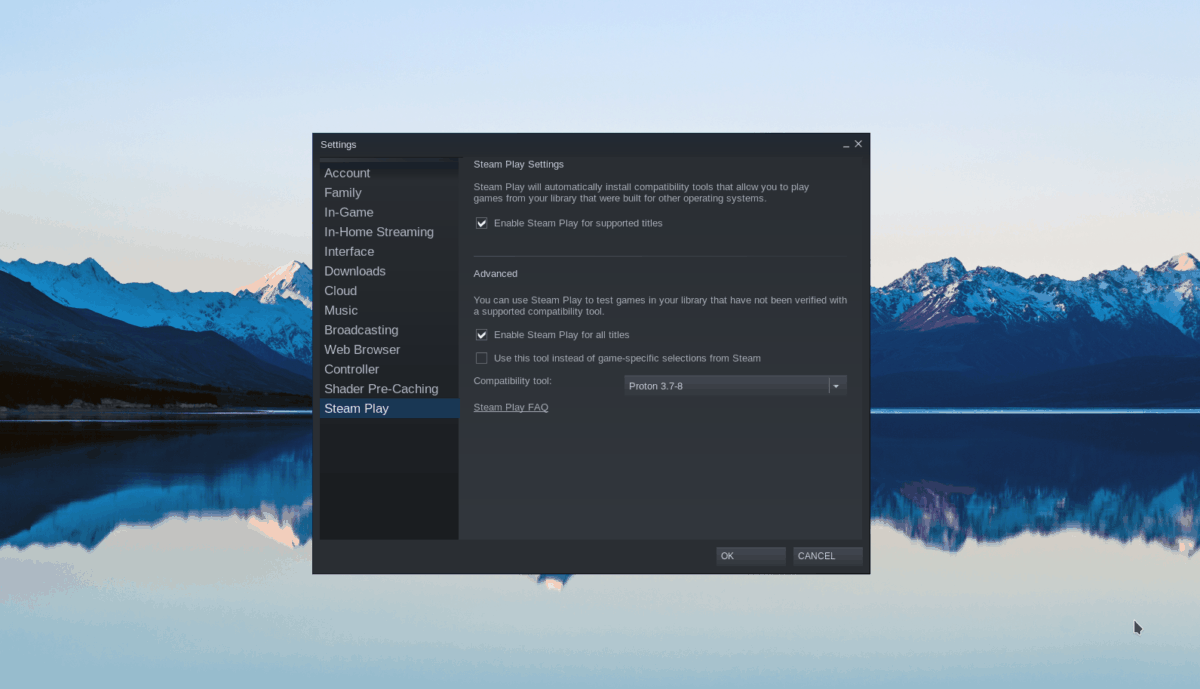
Cochez les deux cases disponibles dans la zone Steam Play pour activer la prise en charge de Proton. Ensuite, cliquez sur le bouton "OK" lorsque vous avez terminé pour appliquer vos paramètres.
Étape 2 : Trouvez le bouton "Store" dans Steam et cliquez dessus pour accéder à la zone du magasin Steam. Ensuite, cliquez sur le champ de recherche. Tapez "Deus Ex" et appuyez sur la touche Entrée pour afficher les résultats de la recherche.
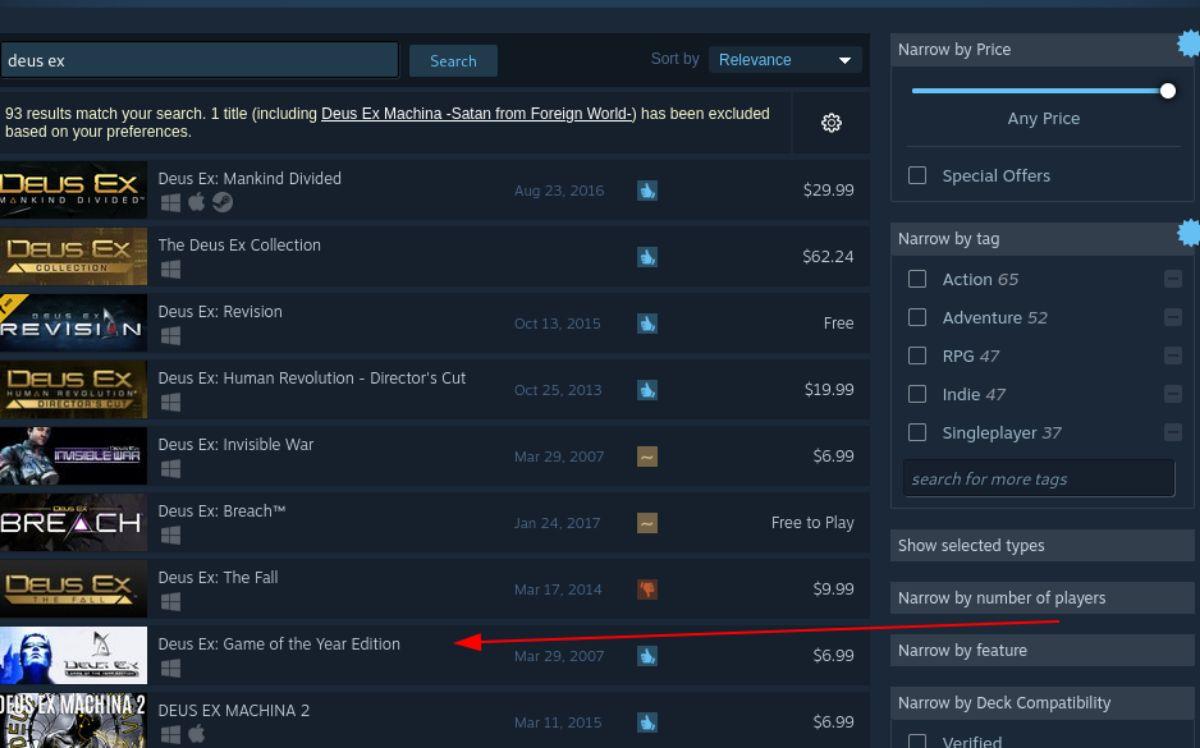
Étape 3 : Parcourez les résultats de recherche du magasin Steam pour "Deus Ex". Une fois que vous avez trouvé le jeu dans les résultats, sélectionnez-le pour accéder à la page de la boutique Steam du jeu. Trouvez le bouton vert "Ajouter au panier" pour ajouter le jeu à votre panier.
Étape 4 : Après avoir ajouté le jeu à votre panier Steam, cliquez sur l'icône du panier pour acheter Deus Ex pour votre compte Steam. Cliquez sur le bouton "Bibliothèque" pour accéder à votre bibliothèque de jeux Steam.
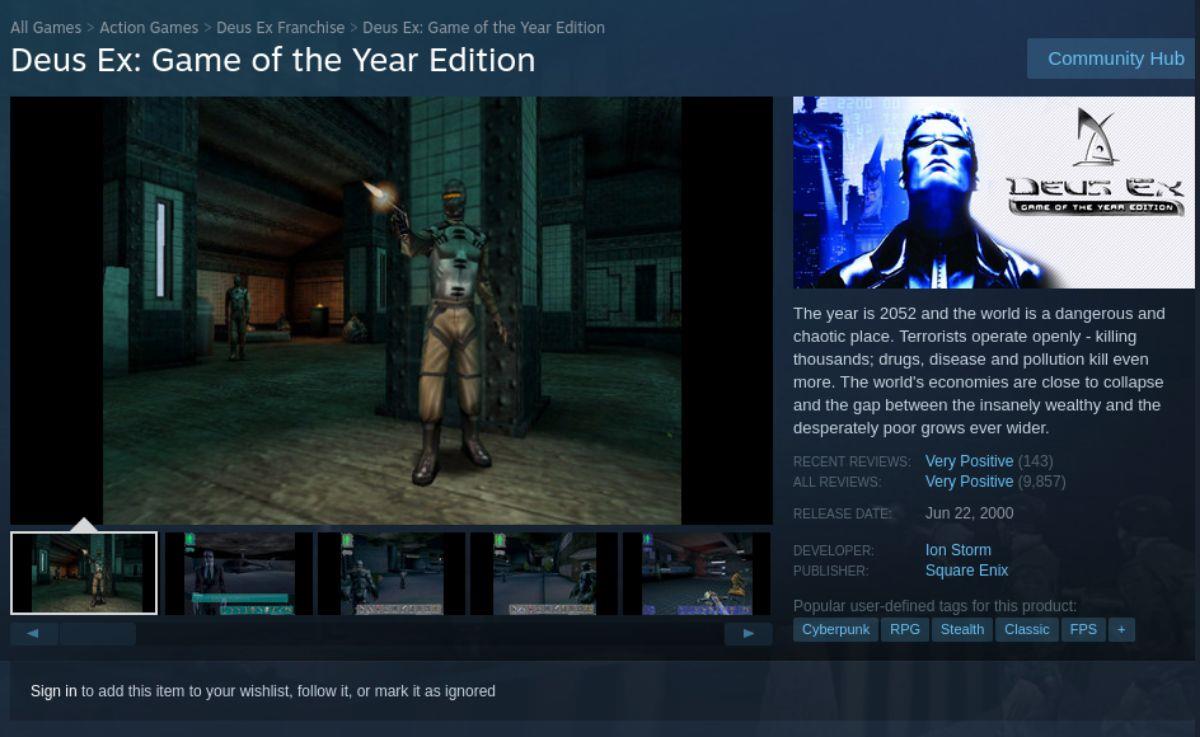
Étape 5 : Dans la bibliothèque de jeux Steam, sélectionnez le champ de recherche. Ensuite, tapez "Deus Ex". Ensuite, sélectionnez "Deus Ex" dans les résultats de recherche de la bibliothèque. Une fois trouvé, cliquez sur le bouton bleu « INSTALLER » pour télécharger et installer Deus Ex sur votre ordinateur Linux.

Étape 6 : Une fois le téléchargement de Deus Ex terminé sur votre PC Linux, le bouton bleu « INSTALLER » deviendra un bouton vert « JOUER ». Sélectionnez le bouton vert "JOUER" pour démarrer le jeu sur votre PC Linux.


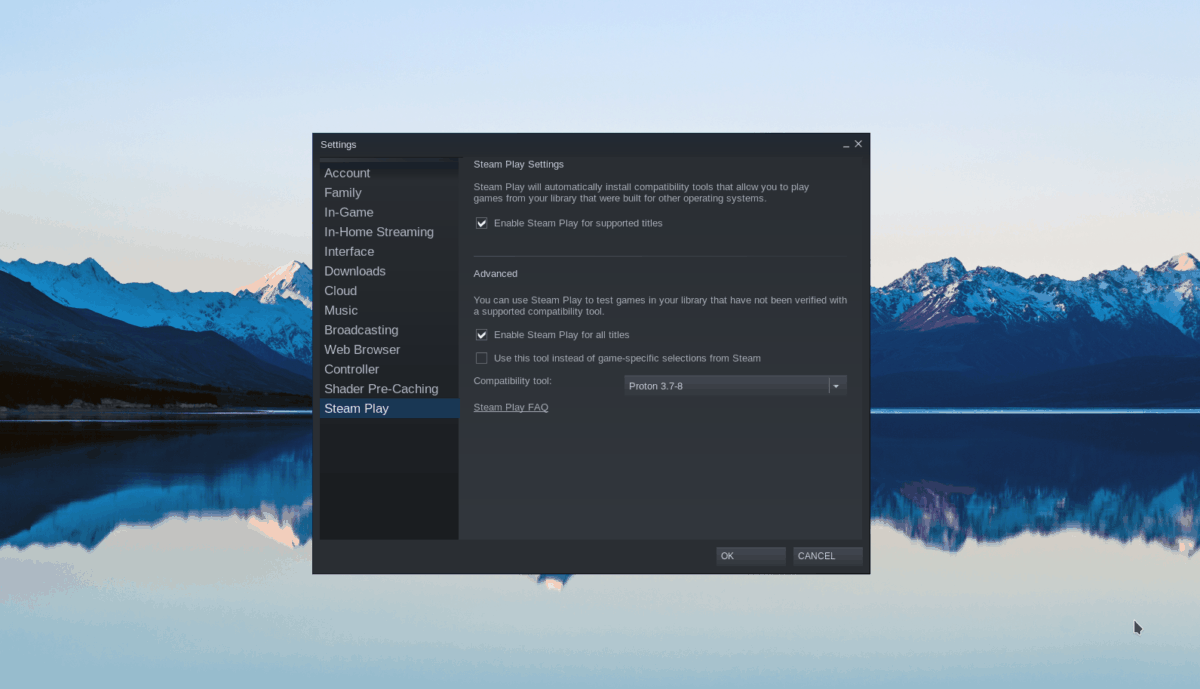
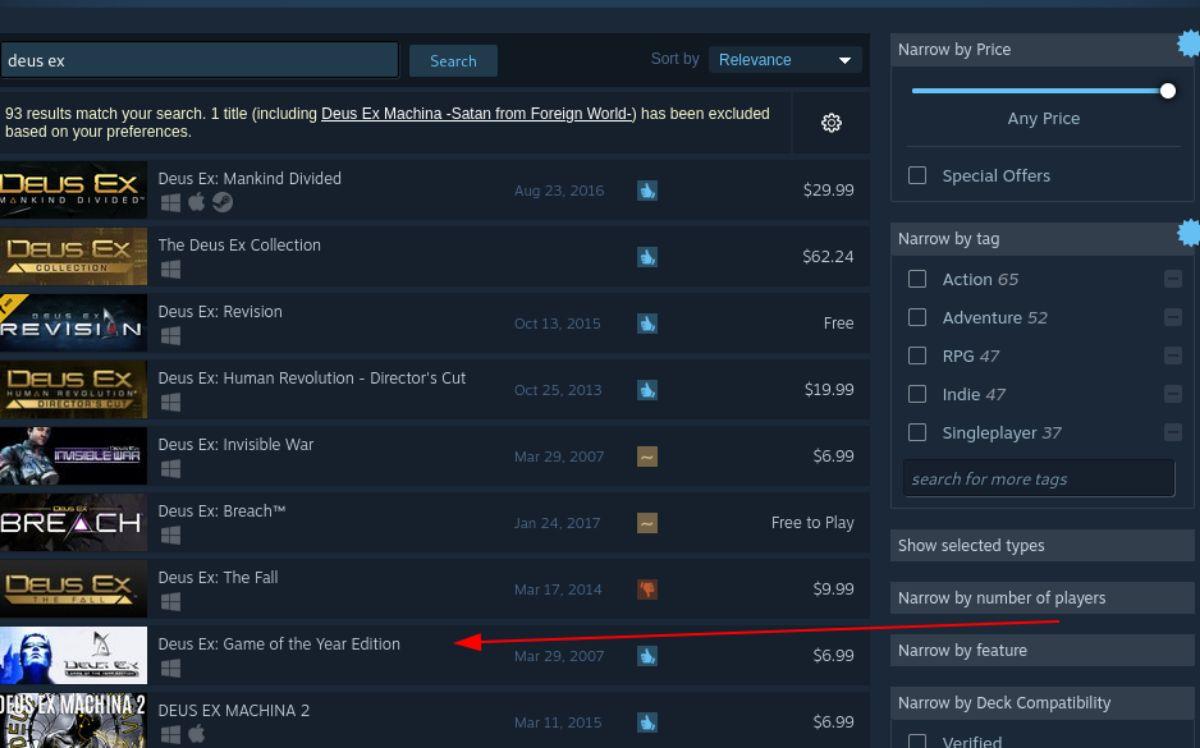
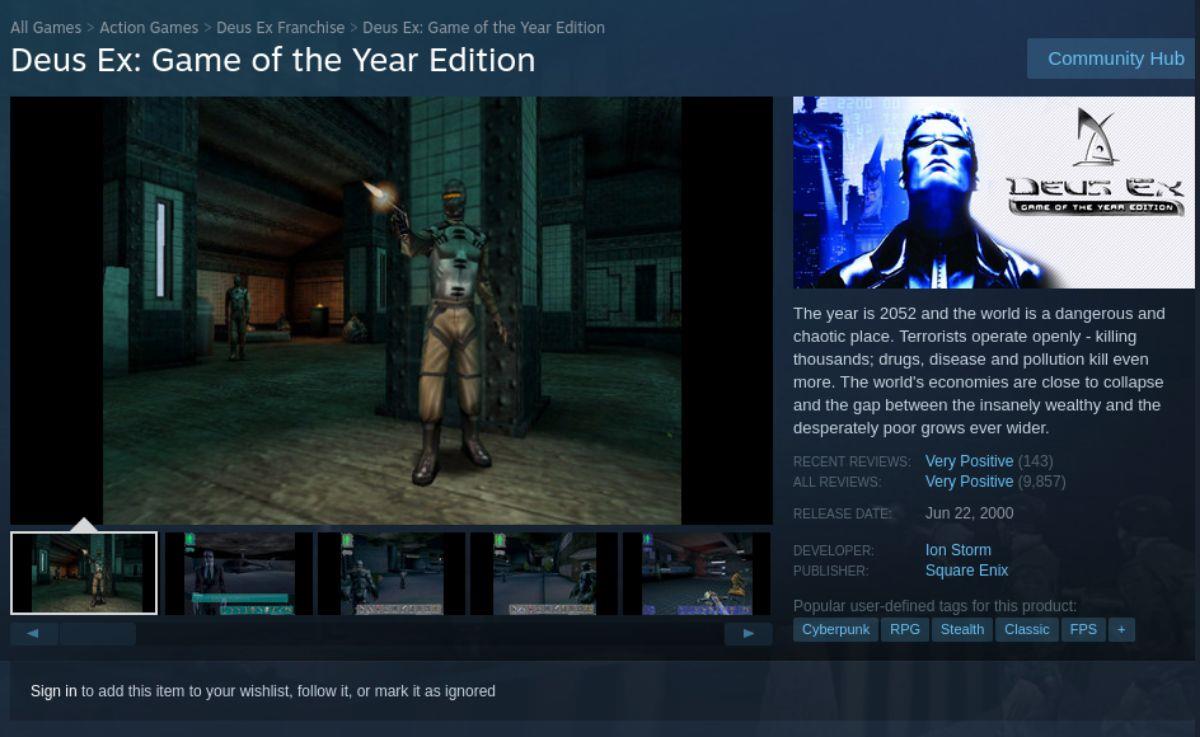




![Téléchargez FlightGear Flight Simulator gratuitement [Amusez-vous] Téléchargez FlightGear Flight Simulator gratuitement [Amusez-vous]](https://tips.webtech360.com/resources8/r252/image-7634-0829093738400.jpg)




